
インスタのリールがプロフィールに表示されないことはありませんか?
投稿したはずのリールがプロフィールに表示されないと気になりますよね。
このページではリールがプロフィールに表示されない原因について解説します。
インスタリールがプロフィールに表示されない原因
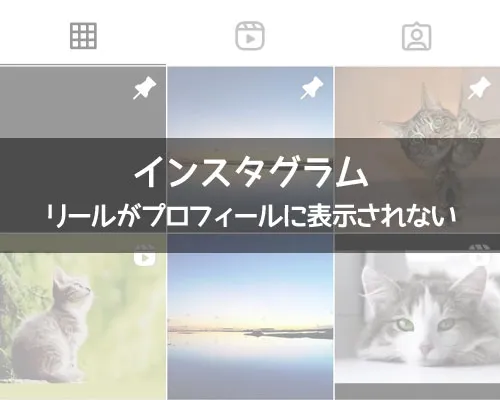
インスタリールがプロフィールに表示されない原因として以下のものが考えられます。
- プロフィールのグリッドから削除した
- 規約違反やガイドライン違反になっている
それぞれの原因について解説します。
プロフィールのグリッドから削除した
インスタのリールがプロフィールに表示されない原因として、プロフィールのグリッドから削除した可能性があります。
グリッドから削除したリール動画は復元させることができません。
間違えてグリッドから削除した場合も復活させることができないので注意しましょう。
規約違反やガイドライン違反になっている
プロフィールにリールが表示されない理由としてもう一つ考えられるのはインスタグラムの利用規約やガイドラインに違反している可能性です。
規約に違反するコンテンツを投稿した場合、インスタグラムはプロフィールグリッドからリールを削除する可能性があります。
場合によってはリール動画が見れないだけでなく、アカウントの制限などがかけられることも考えられるので規約違反やガイドライン違反には注意しましょう。
インスタリールが表示されないときの追加対処法
インスタリールがプロフィールに表示されない原因は様々ですがアカウント設定以外にも端末やアプリの状態によって発生することがあります。
以下ではプロフィールにリールが表示されないときに試すべき追加の対処法をご紹介します。
すでに設定を見直しても改善しない場合は以下の内容を参考にしてアプリやデバイスの状態を確認してみましょう。
これらを実践することで問題が解消する可能性があります。
Instagramアプリを最新バージョンに更新する
Instagramのバージョンが古いと一部機能が正しく表示されないことがあります。
特にリールやストーリーズなどの新機能はアップデート後に正常に動作するケースが多いです。
AppStoreやGooglePlayストアを開き「Instagram」のアプリページで「更新」ボタンが表示されている場合は最新版にアップデートしてください。
自動更新をオンにしていない場合は手動で定期的に確認することをおすすめします。
インターネット接続を見直してみる
通信環境が不安定な場合リールの読み込みが途中で止まりプロフィールに正しく反映されないことがあります。
WiFiとモバイルデータ通信を切り替えたりルーターを再起動したりして安定した接続を確保してみてください。
また通信速度が極端に遅い場所では表示に時間がかかることもあるため場所を変えて再度確認するのも良いでしょう。
アプリのキャッシュを削除する
アプリのキャッシュが蓄積されると不具合の原因になることがあります。
Instagramアプリのキャッシュをクリアすることで表示の問題が解消することがあります。
iPhoneでは一度アプリを削除して再インストールすることでキャッシュがクリアされます。
Androidでは設定アプリから「アプリ」→「Instagram」→「ストレージ」→「キャッシュを消去」と進むことで削除できます。
ログアウトしてから再ログインする
一時的な表示バグの場合アカウントからログアウトして再度ログインすることで問題が解消することがあります。
ログアウトはInstagramアプリ内のプロフィール画面右上メニューから「設定とプライバシー」→「ログアウト」で行えます。
ログイン情報を忘れないようあらかじめユーザー名やパスワードを控えておくことをおすすめします。
スマートフォンのOSを最新に保つ
スマートフォン本体のOSが古い場合アプリの互換性に影響が出ることがあります。
特にiOSやAndroidのメジャーアップデート直後は旧バージョンでアプリが不安定になることもあります。
設定アプリから「システムの更新」や「ソフトウェア・アップデート」を確認し利用可能な更新があれば適用してみましょう。
OSの更新後には端末を再起動するのも効果的です。
データ節約モードの影響
Instagramにはデータ使用量を抑えるための「データ節約モード」が搭載されています。
この機能がオンになっているとリールの読み込みに時間がかかったり正常に表示されないケースがあります。
特にモバイルデータ通信を利用している場合に影響が出やすいでしょう。
設定を確認するにはアプリの「設定」から「データ使用量とメディア品質」を開き「データ節約モード」をオフにしてください。
WiFi環境下でも改善しない場合はこの設定を見直すことでスムーズに再生されるようになるはずです。
アカウント制限やシャドウバンの可能性
投稿がガイドライン違反と判断された場合や過度なハッシュタグ使用などが原因で「シャドウバン」と呼ばれる非表示状態になることがあります。
これによりリールがプロフィールや発見タブに表示されにくくなるのです。
シャドウバンが疑われるときは一定期間投稿を控えたり過去の違反を見直すことが重要です。
またガイドラインに沿った健全な利用を続けることで制限は徐々に解除されるでしょう。
長期的に安全に運用するためにはルールを遵守する意識が不可欠です。
まとめ
インスタリールがプロフィールに表示されない原因はいくつか考えられます。
特に多いのはプロフィールのグリッドからリールを削除した場合です。
また、自分では削除していなくても規約違反などによって勝手に削除されたり見れなくなるといったケースも考えられます。
プロフィールにリールが表示されない場合はこのような点に注意しておきましょう。
リールについては以下でも情報をまとめてるので参考にしてください。
関連リンク























